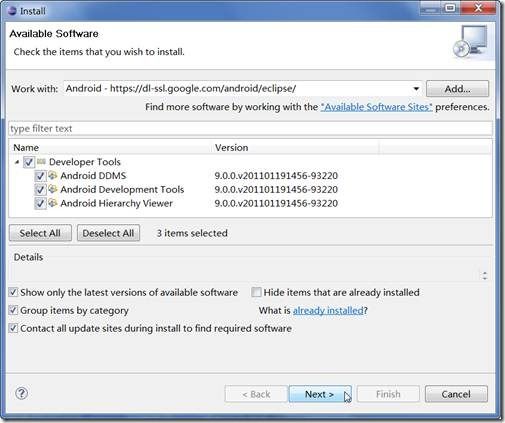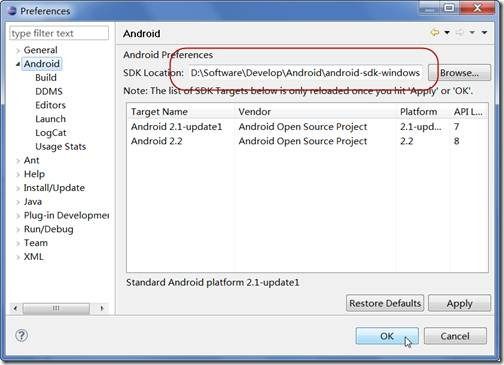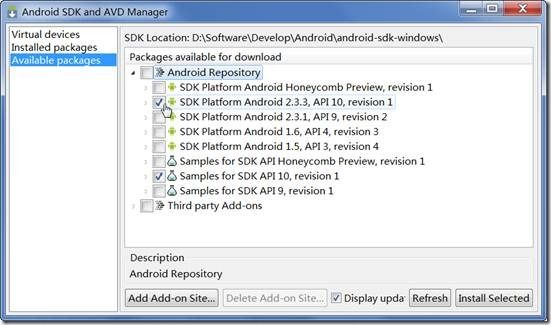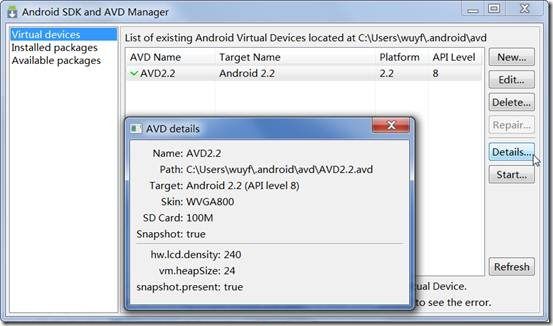ArcGIS API for Android 案例教程 1
本文环境:Windows 7+ArcGIS Server 10+ArcGIS API for Android 1.0 beta
I. 配置开发环境
ArcGIS API for Android(以下简称ArcGIS Android API)的开发环境其实就等于“Android开发环境”+“ArcGIS开发插件”,Android开发环境是基于Eclipse的,因此,只要熟悉Eclipse的应该很容易配置。
Android开发环境[1]
Android开发环境是基于Eclipse的,而ArcGIS Android API要求Eclipse版本为3.5(Galileo)或3.6(Helios)。因此Android开发环境配置的第一步在于正确安装JDK6,然后安装Eclipse(3.5/3.6,http://www.eclipse.org/downloads/,推荐Classic版本)。
在已经拥有Eclipse的基础上,随后需要安装Android SDK。Android SDK可以从http://androidappdocs.appspot.com/sdk/index.html下载,我一般下载的是压缩包,直接解压到一个目录下就可以了,比如在我的电脑上,我的Android SDK就位于D:/Software/Develop/Android/android-sdk-windows目录下。
下面,我们需要使Eclipse和Android SDK联系起来,直到现在,Eclipse还不知道从哪里去调用Android SDK,所以,我们还需要在Eclipse中安装Android的Eclipse插件,这个插件叫Android Development Tool(ADT),安装可以通过Android的在线升级地址(https://dl-ssl.google.com/android/eclipse/)进行,这个过程通过Eclipse中的【Help】->【Install New Software…】菜单触发:
图 1 安装Eclipse ADT插件
当安装完成后,通过Eclipse的【Window】->【References】菜单可以看到现在Eclipse中已经存在了Android的选项,这时,还需要指定一下Android SDK的路径,比如在我的电脑上,我需要告诉Eclipse的ADT插件:Android SDK位于D:/Software/Develop/Android/android-sdk-windows目录下。
图 2 配置ADT插件属性使其能找到Android SDK
或许你已经注意到了,上面的对话框中列出了两个Android的目标设备:Android 2.1和Android 2.2,但是这两个平台可能并没有显示在你的Eclipse中,因为我已经通过Android SDK提供的SDK Manager工具下载了上面的两个平台,而你需要做的也和我之前做的一样,通过【Window】->【Android SDK and AVD Manager】菜单下载你需要的平台并创建模拟器[2]:
图 3 下载相应版本的Android平台
图 4 创建模拟器
[1]安装文档可以参考:http://androidappdocs.appspot.com/sdk/installing.html
[2]或称为虚拟设备(AVD,Android Virtual Devices)。